Vì vậy, nhiều người có cả đống email cần chuyển hàng ngày và nếu bạn rơi vào tình trạng này, rất có thể tại một thời điểm nào đó, bạn đã nghĩ rằng “ước gì mình có một trợ lý để làm tất cả những việc này”. Tin vui là bạn thực sự có một trợ lý như vậy. Nó sẽ giúp bạn viết email nhanh hơn, không phàn nàn và không cần phải trả tiền. Tính năng này được gọi là Gmail Smart Compose. Đây là những gì Smart Compose thực hiện và đây là cách bắt đầu sử dụng nó.
Hướng dẫn nhanh
Để bật tính năng Smart Compose của Gmail, hãy chuyển đến phần General settings trong Gmail, cuộn xuống Smart Compose và nhấp vào tùy chọn Writing suggestions on. Ngoài ra, hãy chuyển đến tính năng tiếp theo trên cùng trang, Smart Compose personalization và chọn Personalization on.
Hướng dẫn chi tiết
Kích hoạt Smart Compose cho Gmail trong trình duyệt trên máy tính
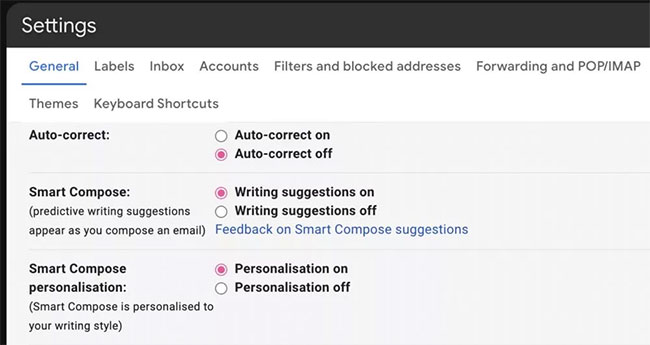
Bật tính năng Smart Compose trong trình duyệt trên máy tính rất đơn giản và chỉ cần một vài cú nhấp chuột.
- Chuyển đến tab General settings trong tài khoản Gmail của bạn.
- Cuộn xuống phần Smart Compose và nhấp vào Writing suggestions on.
- Bạn cũng có thể tùy chọn bật tính năng Smart Compose personalization bằng cách chọn Personalization on.
- Cuộn xuống cuối trang và nhấp vào nút Save Changes. Bây giờ Gmail sẽ load lại trong trình duyệt của bạn.
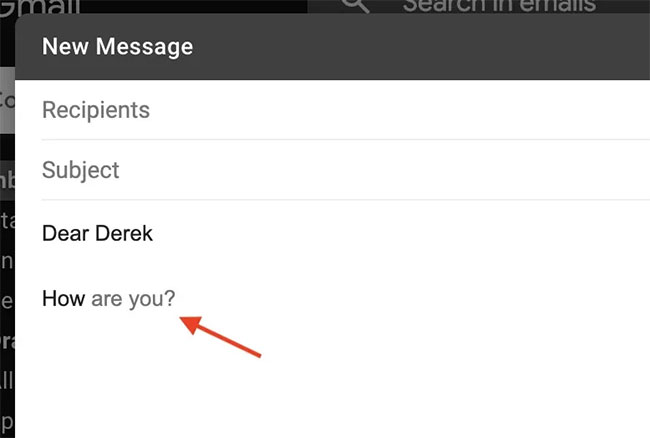
Giờ đây, bạn có thể nhập email trong Gmail với tính năng Smart Compose. Chỉ cần mở một cửa sổ email mới và bắt đầu nhập. Nếu Gmail có nội dung nào đó để đề xuất, bạn sẽ thấy nó ở dạng văn bản màu xám nhạt trong câu của mình. Để chọn nó, hãy nhấn phím tab trên bàn phím và nó sẽ xuất hiện trong câu. Để từ chối, hãy tiếp tục nhập và đề xuất sẽ biến mất.
Sẽ mất một chút thời gian để làm quen với tính năng Smart Compose, vì vậy nếu nó khiến bạn khó chịu và bạn quyết định không muốn sử dụng nó nữa, hãy thực hiện lại các bước ở trên và tắt mọi tính năng vừa bật.
Kích hoạt Smart Compose cho Gmail trên Android và iOS
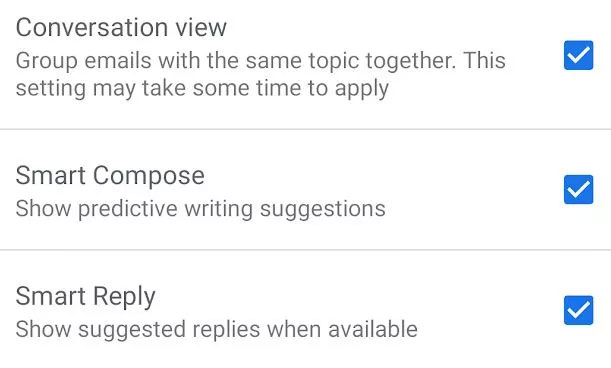
Nếu sở hữu điện thoại thông minh Android hoặc iOS, bạn cũng có thể sử dụng tính năng Smart Compose trên ứng dụng Gmail của mình. Đây là cách thực hiện điều đó.
- Mở ứng dụng Gmail và nhấn vào biểu tượng menu ở trên cùng bên trái.
- Cuộn và nhấn vào biểu tượng Settings ở gần cuối.
- Nhấn vào tài khoản email Google của bạn.
- Cuối cùng, tích vào ô Smart Compose để bật tính năng này.
Để sử dụng đề xuất từ Smart Compose, chỉ cần vuốt qua văn bản màu xám trong thư Gmail của bạn. Ngoài ra, hãy nhấn vào màn hình ở cuối văn bản được đề xuất.
Nếu bạn quyết định rằng bạn không muốn sử dụng tính năng Smart Compose nữa, chỉ cần quay lại các bước như được hiển thị ở trên, nhưng trong bước cuối, hãy bỏ chọn hộp Smart Compose.
Smart Compose personalization là gì?
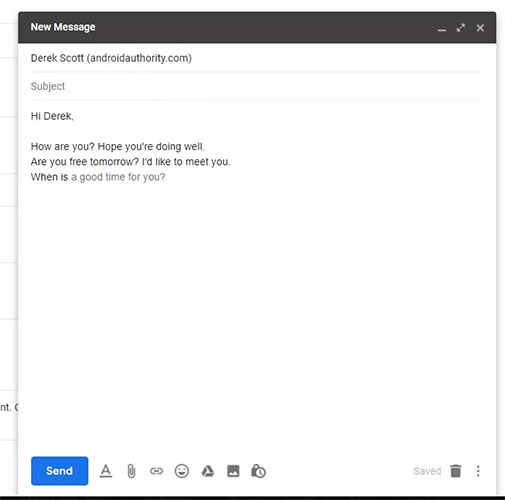
Giống như tất cả các thuật toán, Smart Compose không ngừng học hỏi. Khi bạn nhập và gửi ngày càng nhiều email, nó sẽ nghiên cứu phong cách viết của bạn để có thể đưa ra những đề xuất hữu ích và phù hợp hơn. Bằng cách bật tính năng Smart Compose personalization, Gmail sẽ phân tích văn phong của bạn, tiếng lóng và các cụm từ bạn thường sử dụng, v.v… sau đó sử dụng điều đó để cung cấp cho bạn kết quả chính xác hơn.
Vì vậy, nếu bạn thường nói “see ya” như một lời chào tạm biệt, Gmail sẽ không đề xuất “Best regards” vì nó sẽ biết rằng bạn có nhiều khả năng sẽ từ chối nó.
Xem thêm:
 Công nghệ
Công nghệ  AI
AI  Windows
Windows  iPhone
iPhone  Android
Android  Học IT
Học IT  Download
Download  Tiện ích
Tiện ích  Khoa học
Khoa học  Game
Game  Làng CN
Làng CN  Ứng dụng
Ứng dụng 
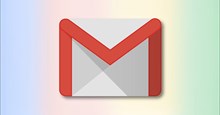
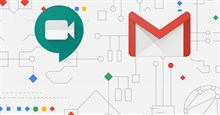



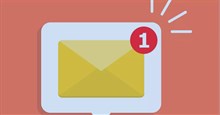













 Linux
Linux  Đồng hồ thông minh
Đồng hồ thông minh  macOS
macOS  Chụp ảnh - Quay phim
Chụp ảnh - Quay phim  Thủ thuật SEO
Thủ thuật SEO  Phần cứng
Phần cứng  Kiến thức cơ bản
Kiến thức cơ bản  Lập trình
Lập trình  Dịch vụ công trực tuyến
Dịch vụ công trực tuyến  Dịch vụ nhà mạng
Dịch vụ nhà mạng  Quiz công nghệ
Quiz công nghệ  Microsoft Word 2016
Microsoft Word 2016  Microsoft Word 2013
Microsoft Word 2013  Microsoft Word 2007
Microsoft Word 2007  Microsoft Excel 2019
Microsoft Excel 2019  Microsoft Excel 2016
Microsoft Excel 2016  Microsoft PowerPoint 2019
Microsoft PowerPoint 2019  Google Sheets
Google Sheets  Học Photoshop
Học Photoshop  Lập trình Scratch
Lập trình Scratch  Bootstrap
Bootstrap  Năng suất
Năng suất  Game - Trò chơi
Game - Trò chơi  Hệ thống
Hệ thống  Thiết kế & Đồ họa
Thiết kế & Đồ họa  Internet
Internet  Bảo mật, Antivirus
Bảo mật, Antivirus  Doanh nghiệp
Doanh nghiệp  Ảnh & Video
Ảnh & Video  Giải trí & Âm nhạc
Giải trí & Âm nhạc  Mạng xã hội
Mạng xã hội  Lập trình
Lập trình  Giáo dục - Học tập
Giáo dục - Học tập  Lối sống
Lối sống  Tài chính & Mua sắm
Tài chính & Mua sắm  AI Trí tuệ nhân tạo
AI Trí tuệ nhân tạo  ChatGPT
ChatGPT  Gemini
Gemini  Điện máy
Điện máy  Tivi
Tivi  Tủ lạnh
Tủ lạnh  Điều hòa
Điều hòa  Máy giặt
Máy giặt  Cuộc sống
Cuộc sống  TOP
TOP  Kỹ năng
Kỹ năng  Món ngon mỗi ngày
Món ngon mỗi ngày  Nuôi dạy con
Nuôi dạy con  Mẹo vặt
Mẹo vặt  Phim ảnh, Truyện
Phim ảnh, Truyện  Làm đẹp
Làm đẹp  DIY - Handmade
DIY - Handmade  Du lịch
Du lịch  Quà tặng
Quà tặng  Giải trí
Giải trí  Là gì?
Là gì?  Nhà đẹp
Nhà đẹp  Giáng sinh - Noel
Giáng sinh - Noel  Hướng dẫn
Hướng dẫn  Ô tô, Xe máy
Ô tô, Xe máy  Tấn công mạng
Tấn công mạng  Chuyện công nghệ
Chuyện công nghệ  Công nghệ mới
Công nghệ mới  Trí tuệ Thiên tài
Trí tuệ Thiên tài